在wps中修改默认缩略图和大纲位置的步骤
Wps演示程序中,默认缩略图和大纲位置显示在编辑区域的左侧。如果,我们需要将其放置在编辑区域的右侧。那么,我们需要怎么设置呢?一起来看看吧!
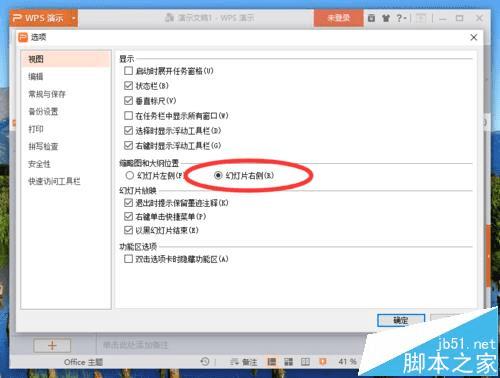
1、在电脑桌面的wps演示程序图标上双击鼠标左键,将其打开运行。如图所示;
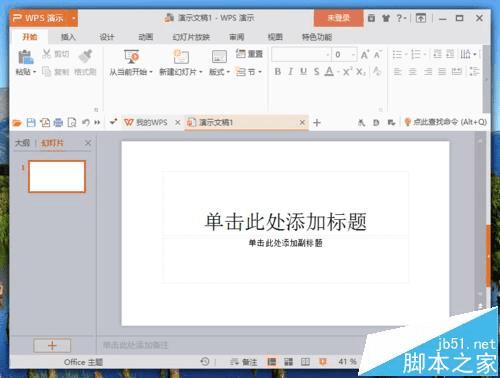
2、在打开的wps演示窗口中,点击左上角的“wps演示”命令选项。如图所示;
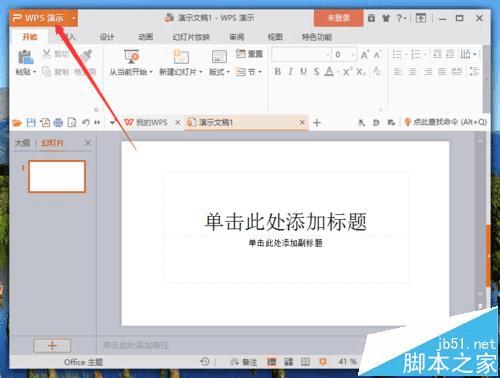
3、在弹出的“wps演示”命令选项对话框中,选择并点击“选项”命令选项。如图所示;
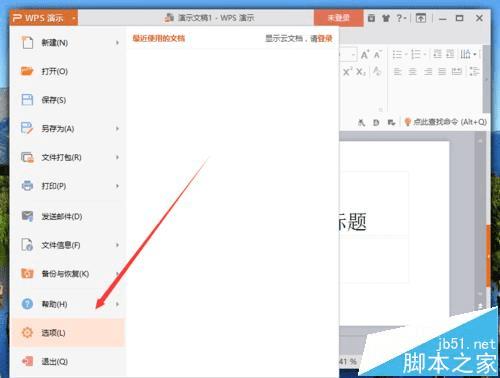
4、点击“选项”命令选项后,这个时候会弹出工作簿的“选项”对话框。如图所示;
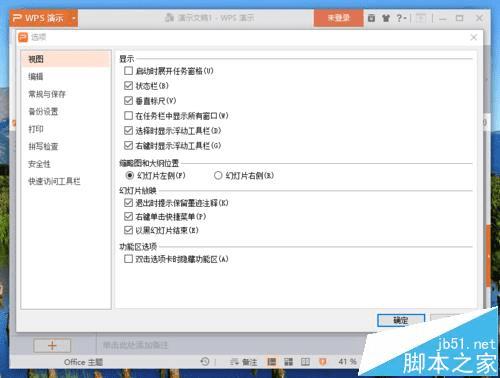
5、在“选项”对话框中,选择左侧窗格的“视图”选项卡。如图所示;
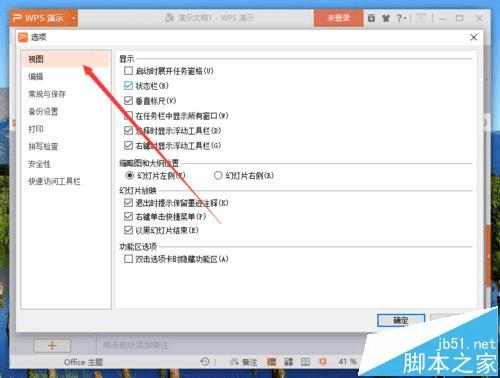
6、在“视图”选项的右侧窗格中,找到“缩略图和大纲位置”组中的“幻灯片右侧”选项,并将其选择即可,然后再点击“确定”按钮即可。如图所示;
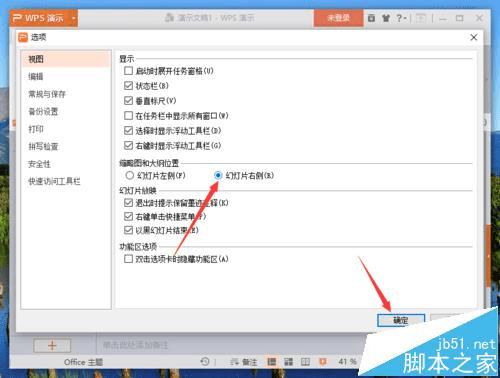
本文地址:http://www.45fan.com/dnjc/79681.html
